如何快速获取Chromium源码和编译
扫描二维码
随时随地手机看文章
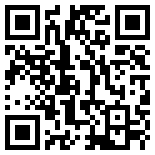
最近准备研究下Chromium源码,但在获取Chromium源码以及编译上浪费了太长时间,搜索很多网友文章,总是无法满足个人需求,所以写下此篇博文,将自己的经验心得
分享,希望那些和我有同样困扰的朋友能有所获。
注:
本文尽量图文并茂,只想将自己已经成功的操作原样放出,但有些设置并未详加解释,大家可以参考Google Chromium官方说明参考。
1. 准备
1) 首先要做的是必须能访问Google Chromium官方网站,建 议网上申请一个VPN账号,现在应该都收费了,不过一年300左右,可以承受。
2) 最好的参考资料莫过于Google Chromium官方说明:http://dev.chromium.org/Home
比如本人想在windows下进行阅读调试,可以参考:http://dev.chromium.org/developers/how-tos/build-instructions-windows
根据以上链接,不难得出以下配置:
Win7 x64 (最好系统语言选择英文)
VS2013 + Update 4
3) 下载Google专用工具集depot_tools
参考:http://commondatastorage.googleapis.com/chrome-infra-docs/flat/depot_tools/docs/html/depot_tools_tutorial.html
具体步骤:
a. git clone https://chromium.googlesource.com/chromium/tools/depot_tools.git
b. 添加 安装路径到Path环境变量
c. 执行gclient,depot_tools 工具集会安装chromium team定制的git和python
2. 下载
参考: http://dev.chromium.org/developers/how-tos/get-the-code
首先决定下载那个版本,这里推荐官方最新的是stable版本 (https://omahaproxy.appspot.com/) ,
从链接中可以看出截至目前为止,最新的stable版本是42.0.2311.135,其实在笔者写这篇博文之前,这个 版本一直是42.0.2311.90,所以我下面
的 截图是以我以前操作为例,大家莫要误会。
但是问题来了,最新的版本一般不是这个版本,如果你想找到你想要的版本,一般推荐的步骤如下:
> fetch chromium
> git checkout -b 42.0.2311.90_local 42.0.2311.90
> gclient sync--with_branch_heads [--jobs 16] (注:[]表该命令行选项可选)
本人现住居所10M带宽,VPN使用美国线路 (延迟200ms),真正完全执行完上面第一步(fetch chromium)需要长达一天之久,甚至更长(我没有精确统计过,因为我的
VPN不 稳定,隔4小时左右就会自动断开,需要手动执行gclient sync --force 以保证能跟上上次的操作 ,其实至今我都不敢确信是否此操作不会漏失文件)。这种等待实在
让人难以忍受。所以只得另寻他法。
第一种:
> 直接打开链接 https://chromium.googlesource.com/chromium/src.git/,上面可以找到42.0.2311.90
但是下载完后,发现解压就有问题。。。
结果: 失败
第二种:
> git clone -b 42.0.2311.90 --depth 1 https://chromium.googlesource.com/chromium/src.git
> gclient sync --force
> gclient runhooks
执行第三步,报错:
ImportError: No module named gyp
Error: Command E:opensourcedepot_toolspython276_binpython.exe src/build/land
结果:失败
第三种:
> gclient sync --nohooks --no-history -r 7d100c0e9df1d093c61d7e2c16daf1327d7cc163
> gclient runhooks
结果:失败 原因同第二种
最终终于找到了第4种,已有高手在github放了最新的stable版本,笔者极力推荐,
https://github.com/zcbenz/chromium-source-tarball/releases
本人具体操作如下:
> 解压至 E:chromium42.0.2311.90_tarsrc
> 放一份.gclient文件和src同级目录,
内容如下
[plain] view plain copysolutions = [ { "managed": False, "name": "src", "url": "https://chromium.googlesource.com/chromium/src.git", "custom_deps": {}, "deps_file": ".DEPS.git", "safesync_url": "", }, ]
> set DEPOT_TOOLS_WIN_TOOLCHAIN=0
> run 'gclient runhooks'
OK. 大功告成. 所有过程所花时间不会超过1小时。
3 编译
这步如网上其他网友所说,非常简单,确实如此。
具体操作如下:
> 配置环境变量方便以后VS调试
> 使用ninja编译
最终在我的神舟小本上,执行完毕,耗时3小时之久。
但结果是值得的
总结:
这次 自己下载并编译成功Chromium,真是历尽艰辛。其实我觉得若能耐心下来学习git和python脚本,然后看下Google depot_tools中的封装的一些脚本,肯定可以得到
比我更好的方案。
再接再厉!







